PHP é uma linguagem de script de servidor usada para tornar as páginas da web interativas. Tornou-se amplamente popular devido à sua facilidade de uso, interatividade nas páginas da web e integração com HTML. Pense no que acontece quando uma página é editada neste site. Por trás desse processo estão muitos, talvez centenas, de scripts PHP que controlam como as páginas da web mudam com base em uma variedade de circunstâncias. Este artigo irá ensiná-lo a escrever alguns scripts PHP muito simples para que você possa obter uma compreensão básica de como o PHP funciona.
Passos
Parte 1 de 3: Introdução às declarações de eco

Etapa 1. Abra um editor de texto
Este é o programa que você usará para escrever e editar seu código.
- O bloco de notas pode ser acessado em qualquer versão do Windows usando ⊞ Win + R> Bloco de notas.
- O TextEdit pode ser acessado no Mac em Aplicativos> TextEdit.

Etapa 2. Digite uma declaração simples no Bloco de notas
Uma seção do código PHP começa e termina com tags PHP entre colchetes (“”). “Echo” é uma declaração muito básica (uma instrução para o computador) na linguagem PHP que produzirá texto na tela. O texto que você deseja repetir deve ser colocado entre aspas e terminar com ponto e vírgula.
O código deve ser semelhante a

Passo 3. Salve o arquivo com o nome “hello world” e a extensão.php
Isso é feito navegando até Arquivo> Salvar como …
- No Bloco de notas, adicione.php ao final do nome do arquivo e coloque-o entre aspas. Isso garante que o arquivo não será convertido em um arquivo de texto básico pelo Bloco de Notas. Sem as aspas, o arquivo se tornará hello world.php.txt. Alternativamente, você pode selecionar o menu suspenso em Salvar como tipo e alterá-lo para "Todos os arquivos (*. *)", O que deixará o nome exatamente como você o digitou e as aspas não serão necessárias.
- No TextEdit, não são necessárias aspas, mas um pop-up aparecerá solicitando que você verifique se deseja que o arquivo seja salvo como.php.
- Certifique-se de salvar o arquivo no diretório raiz de documentos do “servidor”. Normalmente, esta é a pasta chamada “htdocs” na pasta Apache no Windows ou / Library / Webserver / Documents no Mac, mas pode ser definida pelo usuário manualmente.

Passo 4. Acesse o arquivo PHP com um navegador da web. Abra o seu navegador preferido e digite este endereço na barra de endereços usando o nome do seu arquivo php: https:// localhost / hello world.php. A janela do seu navegador deve exibir a instrução echo.
- Se você receber uma mensagem de erro, certifique-se de digitar o código corretamente conforme mostrado acima, incluindo os dois pontos.
- Certifique-se também de que o arquivo foi salvo no diretório correto.
Parte 2 de 3: Utilizando PHP e HTML

Etapa 1. Compreenda as tags ‘php’
As tags “” informam ao mecanismo PHP que tudo entre elas é código PHP. Tudo o que estiver fora das duas tags é tratado como HTML e ignorado pelo mecanismo PHP e enviado ao seu navegador da mesma forma que qualquer outro HTML. O importante a reconhecer aqui é que os scripts PHP são incorporados em páginas HTML regulares.

Etapa 2. Compreenda a declaração entre as tags
As instruções são usadas para dizer ao mecanismo PHP para fazer algo. No caso de uma instrução echo, você está dizendo ao mecanismo para imprimir o que está dentro das aspas.
O próprio mecanismo de PHP nunca imprime nada em sua tela. Qualquer saída gerada pelo mecanismo é enviada para seu navegador como HTML. Seu navegador não sabe que está obtendo saída PHP. No que diz respeito ao navegador, ele está obtendo HTML simples

Etapa 3. Use tags HTML para tornar sua declaração em negrito
Adicionar tags HTML pode alterar a saída da instrução php. O ” “ ”Irá adicionar formatação em negrito a qualquer texto colocado dentro delas. Observe que essas marcas aparecem do lado de fora do texto, mas dentro das aspas da instrução echo.
-
Você quer que seu código se pareça com:
<? php?
echo Olá Mundo!
";
?>

Passo 4. Salve e abra o arquivo no navegador. Vá para Arquivo> Salvar como… e salve o arquivo como "helloworld2.php", e abra-o em seu navegador usando o endereço: https://localhost/helloworld2.php. A saída é a mesma de antes, mas desta vez o texto está em negrito.
Certifique-se de salvar o arquivo no diretório raiz de documentos do "servidor". Normalmente, esta é a pasta chamada “htdocs” na pasta Apache no Windows ou / Library / Webserver / Documents no OSX, mas pode ser definida pelo usuário manualmente

Etapa 5. Edite o arquivo para adicionar uma segunda instrução de eco
Lembre-se de que as instruções precisam ser separadas por ponto-e-vírgula.
-
Seu código deve ser semelhante a:
<? php
eco “Hello World!”
;
echo “Como vai você?”;
?>

Passo 6. Salve e execute o arquivo como "hello world double.php"
A página exibirá duas instruções de eco, listadas em ordem, em duas linhas. Observe o “
”Na primeira linha. Esta é a marcação HTML para inserir uma quebra de linha.
-
Se você não adicionou isso, sua saída ficaria assim:
Olá, mundo! Como você está?
Parte 3 de 3: Conhecendo as Variáveis

Etapa 1. Pense nas variáveis como contêineres de dados
Para manipular dados, sejam eles números ou nomes, você precisa armazenar os dados em um contêiner. Este processo é denominado declaração da variável. A sintaxe para declarar uma variável é “$ myVariable =“Hello World!”;”
- O cifrão ($) no início diz ao PHP que $ myVariable é uma variável. Todas as variáveis devem começar com o cifrão, mas o nome da variável pode ser qualquer coisa.
- No exemplo acima, o valor é "Hello World!" E a variável é $ myVariable. Você está dizendo ao PHP para armazenar o valor à direita do sinal de igual, na variável à esquerda do sinal de igual.
- Uma variável que contém um valor de texto é conhecida como string.

Etapa 2. Chame a variável
Referir-se a uma variável no código é conhecido como chamada. Declare sua variável e, em seguida, faça eco da variável em vez de digitar o texto.
-
Seu código pode ser semelhante a:
$ myVariable = “Hello World!”;
echo $ myVariable;
?>

Etapa 3. Salve e execute o arquivo. Vá para Arquivo> Salvar como … e salve o arquivo como “myfirstvariable.php”. Abra seu navegador e navegue até https://localhost/myfirstvariable.php e o script imprimirá a variável. A saída é semelhante à impressão de texto simples, mas a forma como foi obtida é diferente.
Certifique-se de salvar o arquivo no diretório raiz de documentos do "servidor". Normalmente, esta é a pasta chamada “htdocs” na pasta Apache no Windows ou / Library / Webserver / Documents no OSX, mas pode ser definida pelo usuário manualmente

Etapa 4. Use variáveis com números
As variáveis também podem conter números (conhecidos como inteiros) e, em seguida, esses números podem ser manipulados usando funções matemáticas simples. Comece declarando três variáveis chamadas “$ mySmallNumber”, “$ myLargeNumber” e “$ myTotal”.
-
Seu código deve ser semelhante a:
<? php
$ mySmallNumber;
$ myLargeNumber;
$ myTotal;
?>

Etapa 5. Atribua valores inteiros às duas primeiras variáveis
Dê um valor inteiro para “$ mySmallNumber” e “myLargeNumber”.
- Observe que os valores inteiros não precisam estar entre aspas. Isso fará com que os números sejam tratados como um valor de texto, como “Hello World!” variável.
-
Seu código deve ser semelhante a:
<? php
$ mySmallNumber = 12;
$ myLargeNumber = 356;
$ myTotal;
?>

Etapa 6. Use a terceira variável para calcular e imprimir a soma das outras variáveis
Em vez de fazer as contas sozinho, você pode chamar as duas variáveis na variável “$ myTotal”. Usando uma função matemática, a máquina calculará a soma para você. Para imprimir a variável, você só precisa adicionar uma instrução echo que chame a variável após a declaração.
- Qualquer alteração em qualquer uma das variáveis inteiras seria refletida ao imprimir a variável “$ myTotal” com eco.
-
Seu código deve ser semelhante a:
<? php
$ mySmallNumber = 12;
$ myLargeNumber = 356;
$ myTotal = $ mySmall Number + $ myLargeNumber;
echo $ myTotal;
?>

Etapa 7. Salve o arquivo e execute este script
A janela do seu navegador exibirá um único número. Esse número é a soma das duas variáveis chamadas na variável “$ myTotal”.

Etapa 8. Revise suas variáveis de string
Usar uma variável para armazenar texto permite que você chame essa variável sempre que quiser usar o valor armazenado, em vez de digitar constantemente o texto contido. Também permite uma manipulação mais complexa dos dados armazenados no futuro.
- A primeira variável, $ myVariable, contém um valor de string; "Olá Mundo!". A menos que você altere o valor, $ myVariable sempre conterá o valor "Hello World!".
- A instrução echo imprime o valor contido de $ myVariable.

Etapa 9. Revise suas variáveis inteiras
Você explorou a manipulação básica de variáveis inteiras usando uma função matemática. Os dados resultantes podem ser armazenados em outra variável. Este é apenas o começo do que pode ser realizado com essas variáveis.
- As duas variáveis, $ mySmallNumber e $ myLargeNumber, recebem cada uma um valor inteiro.
- A terceira variável, $ myTotal, armazena os valores adicionados de $ mySmallNumber e $ myLargeNumber. Como $ mySmallNumber contém um valor numérico e $ myLargeNumber contém um segundo valor numérico, isso significa que $ myTotal contém o valor do primeiro número adicionado ao segundo número. Este valor pode mudar com alterações em qualquer uma das variáveis incluídas.
Scripts PHP de amostra

Amostra de modelo PHP Echo

Amostra de Variável PHP com Palavras

Amostra de Variável PHP com Números
Vídeo - Ao usar este serviço, algumas informações podem ser compartilhadas com o YouTube
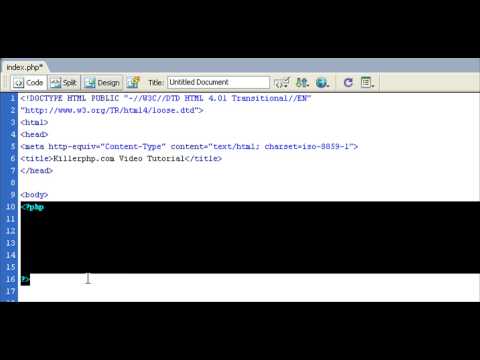
Pontas
- Este artigo presume que você instalou o Apache e o PHP em seu computador. Sempre que for dito para salvar um arquivo, você está salvando no diretório "\ ht docs" (Win) ou "\ Library / WebServer / Documents" (Mac) dentro do diretório Apache.
- Comentar é importante em qualquer programação, então certifique-se de saber como comentar em PHP também.
- Uma ferramenta realmente útil para ajudá-lo a testar arquivos PHP é o XAMPP, que é um programa gratuito que instala e executa Apache e PHP para ajudá-lo a simular um servidor em seu computador.







